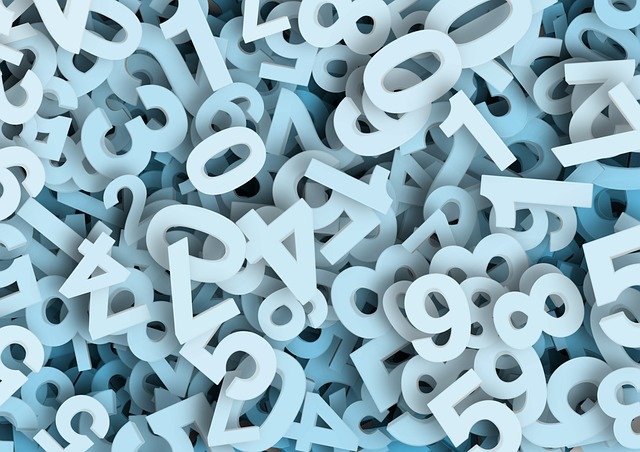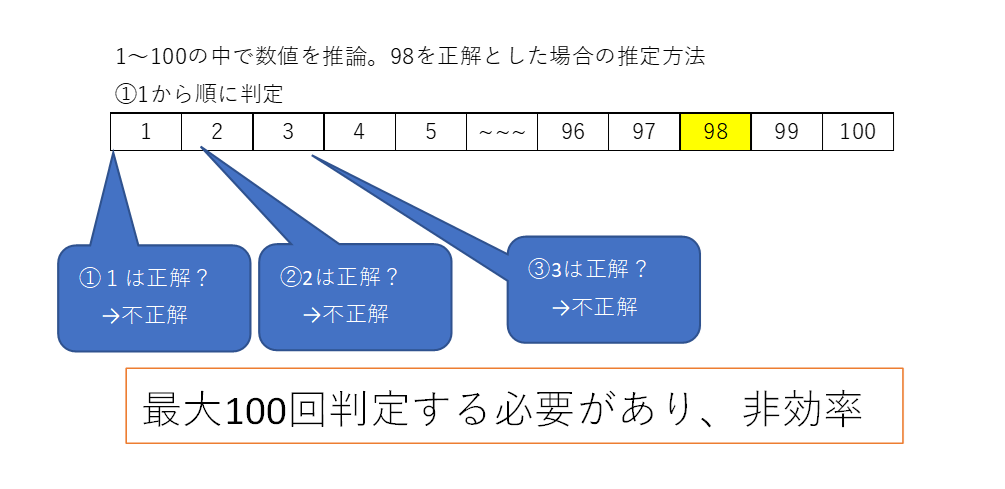NumberFormatLocalプロパティの基本的な使い方がわかります。
- 2021/08/05と2021/8/5は違うものと認識される場合がある→NumberFormatLocalで調整
- 実務でよく使うのは日付と数値の調整
- 表示形式をあわせないとAutoFilterで引っかからないこともある。
こんにちはhokkyokunです。
エクセルでは2021/08/05と2021/8/5は異なるものと認識される場合があります。
そういった表示形式の調整変更に、NumberFomatLocalを使います。
NumberFomatLocalの役割は?
エクセルの上部にいろいろな機能が詰まった「タブ」があると思います。
そのなかの「ホームタブ」の真ん中あたりに表示形式を変更できる場所があります。
ここの設定をいじることができるようになります。
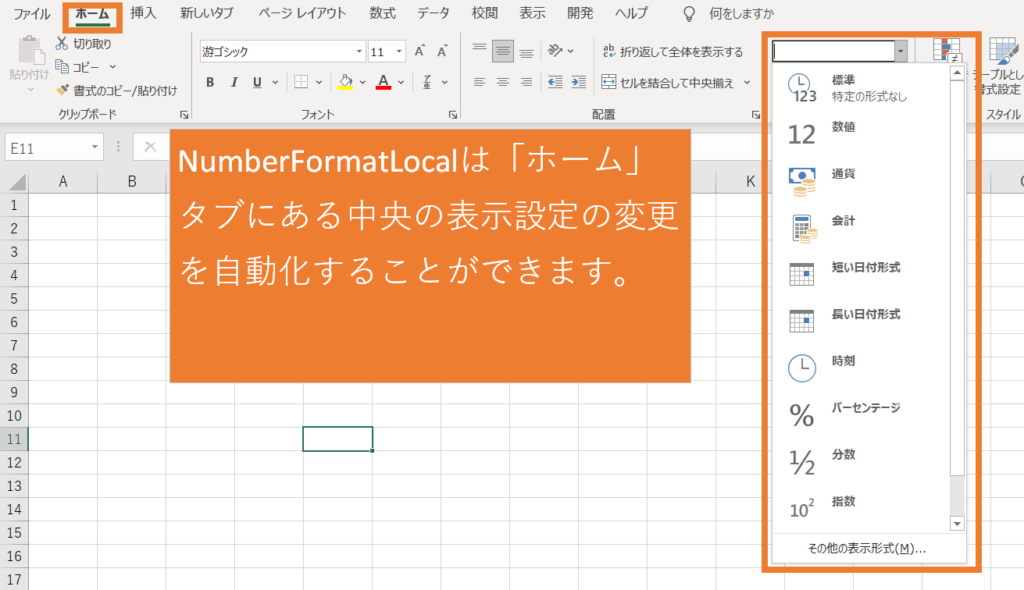
【超重要表現】これだけは覚えよう
・「20.1」をいろいろな表示形式に変えたいとき
小数点第二位まで表示したい
Rangeオブジェクト.NumbdrfomatLocal=”00.00”
→20.10
小数点以下を四捨五入したい
Rangeオブジェクト.NumbdrfomatLocal=”####”
→20
数値を文字列にしたい
Rangeオブジェクト.NumbdrfomatLocal=”@”
→文字列として「20.1」
・「2021/5/30」を色々な日付の標識に変えたいとき
yyyy/mm/dd形式にしたい
Rangeオブジェクト.NumbdrfomatLocal=”yyyy/mm/dd”
→2021/05/30
yyyymmdd形式にしたい
Rangeオブジェクト.NumbdrfomatLocal=”yyyymmdd”
→20210531
yyyy年m月d日形式にしたい
Rangeオブジェクト.NumbdrfomatLocal=”yyyy””年””m””月””d””日”””
→2021年5月31日
・「5000」をドルマークを付けて、かつ三桁毎に区切りをつけたいとき。
Rangeオブジェクト.NumbdrfomatLocal=”$ #,##0″
→$ 5,000
NumberFormatLocalの構文
構文:オブジェクト.NumberformatLocal=”表示させたい形式”
オブジェクトには範囲のrange,cells、行のrows、列のcolumnsなどです。
テーブルの範囲もOKです。
表示形式は大きく分けて
- 数値系
- 日付系
- 文字列系
があります。
表示させたい形式一覧
| 書式指定文字 | 説明 | 設定 | エクセルへの入力 | 表示 |
| G/標準 | 標準の表示形式。入力された値により設定は変わる | “G/標準” | 2021/02/01 | 44228 |
| @ | 入力値を文字列としてそのまま表示します。 | “@” | 123 | 123(文字列として認識されます) |
| “ | 「”」で囲まれた文字列を表示する。@の後ろに文字列を入れると表示が「入力」+「文字列」で表示される | “@地区” | 関東 | 関東地区 |
| _ | _に続く文字の幅だけ間隔を空ける。 | “@_ 地区” | 関東 | 関東 地区 |
| # | その桁数が0のとき表示されない | ”####.##” | 20.1 | 20.1 |
| 0 | その桁数が0のとき表示される | ”0000.00” | 20.1 | 0020.10 |
| ? | 小数点以下で桁がない場合、スペースが空き、小数点の位置を揃えることができる。 | “00.00?” | 20.1 | |
| . (ピリオド) | 数値に小数点を表示します。 | ”0000.00” | 20.1 | 0020.10 |
| ,(カンマ) | 数値に桁区切り記号を表示する。 | “#,##” | 50000000 | 50,000,000 |
| yy | 年を2桁の数値で表示。 | “yy” | 2021/02/02 | 21 |
| yyyy | 年を4桁の数値で表示。 | “yyyy” | 2021/02/02 | 2021 |
| g | 元号のアルファベット1文字が表示。M(明治),T(大正),S(昭和),H(平成),R(令和)が表示。 | “g” | 2021/02/02 | R |
| gg | 元号の1文字が表示されます。明,大,昭,平 | “gg” | 2021/02/02 | 令 |
| ggg | 元号が表示できます。明治,大正,昭和,平成 | “ggg” | 2021/02/02 | 令和 |
| e | 元号の年が表示される | “e” | 2021/02/02 | 3 |
| m | 月数を表示します。1~12が表示 | “m” | 2021/02/02 | 2 |
| mm | 月数が2桁で表示。1~9は01~09と0が付く | “mm” | 2021/02/02 | 02 |
| mmm | Jan~Dec | “mmm” | 2021/02/02 | Feb |
| mmmm | January~December | “mmmm” | 2021/02/02 | February |
| mmmmm | J~D頭文字が表示されます。 | “mmmmm” | 2021/02/02 | F |
| d | 日数を表示される。 | “d” | 2021/02/02 | 2 |
| dd | 01~31が表示できます。 | “dd” | 2021/02/02 | 02 |
| ddd | Sun~Sat | “ddd” | 2021/02/02 | Sat |
| dddd | Sunday~Saturday | “dddd” | 2021/02/02 | Saturday |
| aaa | 日~土 | “aaa” | 2021/02/02 | 土 |
| aaaa | 日曜日~土曜日 | “aaaa” | 2021/02/02 | 土曜日 |
| h | 時を表示。0~23が表示。 | “h” | 03:07:08 | 3 |
| hh | 00~23が表示できます。 | “hh” | 03:07:08 | 03 |
| m | 分を表示します。0~59が表示できます。 | “hm” | 03:07:08 | 37 |
| mm | 00~59が表示できます。 | “hhmm” | 03:07:08 | 0307 |
| s | 秒を表示します。0~59が表示できます。 | “s” | 03:07:08 | 8 |
| ss | 00~59が表示できます。 | “ss” | 03:07:08 | 08 |
実務でよく使う使用例
実務で使用する用途は数値と日付です。
特にAutoFilterを使用するときなどに使います!
じゃないと、うまくフィルタリングしてくれないことがあります。
日付の使用例
やりたいこと:日付の「/」を取った形で表示
目的:ブック名(ファイル名に「/」は使えない)やデータベースの調整
Sub test()
ActiveCell.NumberFormatLocal = "yyyymmdd"
End Subプログラム実行前
プログラム実行後。「/」を取って、yyyymmdd形式にできました。
数値0と#の使い分け
小数点の表示の整理をしてみましょう
桁数を0もしくは#で表示します。
0→桁があろうがなかろうが「0」を表示します。
#→桁がなければ「0」は表示しません
1234.567の場合
0~0000→1235
00000→01235
0.0→1234.6
0.00→1234.57
0.000→1234.567
0.0000→1234.5670
1234.567の場合
#~####→1235
#####→1235
#.#→1234.6
#.##→1234.57
#.###→1234.567
#.####→1234.567
数値の使用例
さて、具体例を見ていきましょう。
やりたいこと:小数点の表示桁数を調整
目的:桁数をそろえて見栄えよくする。
Rangeオブジェクト.NumberFormatLocal=”
下記のような表があったとします。
悪くはないですが、桁数が不ぞろいで見栄えが少し悪いですね。
①小数点無し
小数点を表示せず、桁数を揃えるとこんな感じです。
Sub 小数点無し()
ActiveSheet.Range("D17:D22").NumberFormatLocal = "000"
End Sub②小数点あり
小数点を表示させるバージョンはこんな感じです。
状況によってはありだけどちょっと見づらいかもしれないです。
Sub 小数点あり()
ActiveSheet.Range("D17:D22").NumberFormatLocal = "000.00"
End Sub③余分なゼロを消す
小数点第一以外のゼロを消したバージョンです。
見やすいですね。でも小数点の位置がずれてて気持ち悪いです。
Sub 余分なゼロを消す()
ActiveSheet.Range("D17:D22").NumberFormatLocal = "##0.0#"
End Sub④小数点の位置を合わせる
小数点の位置を合わせてみましょう。
かなりいい感じですね。とても見やすく見栄えもきれいです。
Sub test()
ActiveSheet.Range("D17:D22").NumberFormatLocal = "##0.0??"
End Subどれが適切かは状況次第ですが、
自分で自由自在に作れるという状況がいいですね。